Na sequência do artigo sobre como dividir e unir ficheiros com a extensão .001, .002, .003 e assim sucessivamente, ou seja, ficheiros gerados pelo programa do Windows HJSplit, foi criado um script para fazer o processo de uma forma automática. Este script está preparado para ser utilizado pelo Nautilus, para simplificar o processo e foi criado pelo Luís Cardoso, um dos redactores do Ubuntued! Sendo assim, leia este artigo para ter a funcionalidade de dividir e unir ficheiros directamente através do Nautilus, com o script intitulado GuiLxSplit.
Este simples script apresenta uma janela quando é chamado para agir. Nessa janela o utilizador poderá escolher uma de duas acções: ou unir ficheiros ou dividir um ficheiro seleccionado. No caso de escolher a divisão, o utilizador ainda é questionado acerca do tamanho que quer que os ficheiros fiquem.
Tendo em conta o referido acima, torna-se fácil de perceber que este script, o GuiLxSplit, tem algumas dependências que devem ser satisfeitas:
- Depende do lxSplit, o programa que faz o mesmo que o HJsplit mas para Linux. Para saber como ter este programa visite este artigo;
- Como o script faz uso de questões através de janelas, é necessário ter instalado um pacote chamado Zenity. Por isso instale-o de uma das formas apresentadas a seguir: ou clicando no botão ou então escrevendo no terminal a linha apresentada.
Clique aqui para instalar o Zenity
Tendo em conta que este script está apto para ser utilizado com o Nautilus, através da funcionalidade “Nautilus-Scripts”, a instalação deste script será exactamente direccionada para isso: para estar presente nos scripts rápidos do Nautilus.
Instalação do script
Visto que esta funcionalidade é através de um script, a instalação não é igual a um simples programa. Terá de fazer download do ficheiro e depois colocá-lo no local apropriado.
Sendo assim, para começar, clique neste link para fazer download do script e guarde-o num local acessível pois irá movê-lo para um sítio em concreto.
Após a conclusão da transferência, deverá abrir o Nautilus (ou mesmo na Área de Trabalho) e clicar com a tecla da direita do rato (mouse) num qualquer lugar da zona de ficheiros. No menu que abrir, seleccione o sub-menu “Scripts” e escolha a opção “Abrir Pasta de Scripts“.
Ao seleccionar na opção referida, o utilizador será levado para uma pasta especial que, qualquer que seja o ficheiro executável que lá estiver, será apresentado no sub-menu “Scripts” referido no parágrafo anterior. Então, visto que o script já tem as propriedades de executável (já o modifiquei para ser assim considerado), o utilizador apenas precisará de mover o ficheiro que fez download para esta pasta.
Assim que o ficheiro for movido, o Nautilus irá imediatamente actualizar a lista de scripts, por isso já poderá fazer uso dele!
No caso de o script não aparecer no sub-menu “Scripts” referido acima, então o mais provável é o seu Ubuntu ter modificado as suas características e ter removido a propriedade de executável. Ora, para tornar o ficheiro executável, clique com a tecla da direita do rato (mouse) em cima dele e escolha a opção “Propriedades“.
Na nova janela, escolha a aba “Permissões” e adicione um visto à opção “Permitir executar o ficheiro como uma aplicação“. A partir desse preciso momento, já terá, de certeza, o GuiLxSplit no sub-menu “Scripts” do Nautilus.
Utilização
A utilização é muitíssimo simples, no entanto, apresenta-se uma pequena explicação deste simples script. Para dividir um determinado ficheiro, clique com a tecla da direita do rato (mouse) em cima dele e seleccione a opção GuiLxSplit do sub-menu “Scripts“.
Será aberta um janela onde o utilizador deverá escolher uma das opções, que, neste caso, para dividir é a opção “Split a file“.
Ao clicar no botão OK, será perguntado o tamanho que quer dar aos ficheiros divididos. Deverá pôr as unidades, por exemplo, na imagem seguinte, escolheu-se 10MB.
Relativamente à união deste tipo de ficheiros gerados, basta clicar com a tecla da direita to rato (mouse) no primeiro ficheiro da sequência, abrir o GuiLxSplit e depois seleccionar a opção “Join Files“.

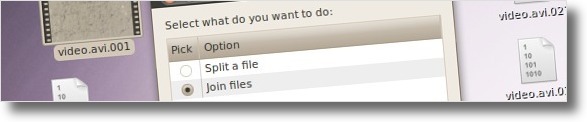
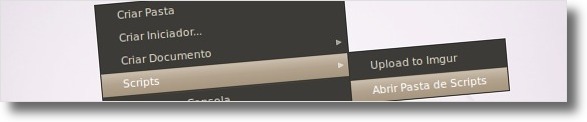

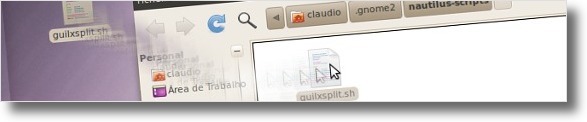


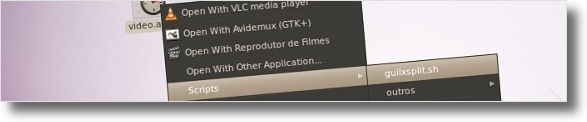
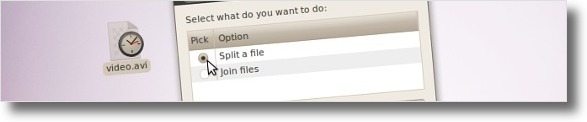
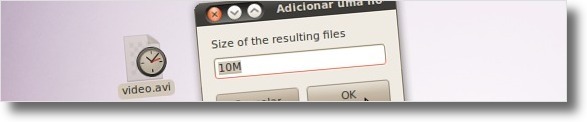








Thiago e Rubia,
Instalei ontem (10/10) o Ubuntu 10.10 e não veio esta opção (Script) no menu de contexto, mas após instalar o Ubuntu Tweak a ativar no mesmo o script “Navegar como root”, a opção Script apareceu no menu de contexto.
Pois é Fernando Neto,
Também reparei nisso hoje quando instalei o Novo Ubuntu 10.10 Maverick Meerkat! Se não tiver nenhum script essa opção não aparece. Quando tiver um ou mais, ela já aparece!
Obrigado pela indicação ;)
muito bom, estava procurando como juntar esses arquivos no linux, tive q usar o HJSplit pelo wine, mais agora resolvi meu problema..
muito bom!!! me ajudou muito
Olá Rubia Narvasha,
Pode ir no meu comentário anterior, lá está a nova versão do Script com um instalador que permite instalar facilmente e na sua língua natural se assim o preferir. Basta descomprimir o arquivo descarregado e clicar duas vezes em guilxsplit-install.sh, na caixa que aparecer clique na tecla ‘Executar’. Depois surge uma janela a pedir para escolher a língua, tem 3 opções: Inglês, Português do Brasil (agradeço ao Tácio Andrade pela sua adaptação) e em Português de Portugal. Ao seleccionar a sua língua e clicar em OK, pode começar a usar o Script tal como é indicado neste artigo :)
Abraço,
Luís Cardoso
Na minha maquina não aparece essa opção de se acessar a pasta scripts por meio do botão direito
O que devo fazer?
Olá,
Deixo aqui o link para a nova versão do script ;)
http://ubuntu-art.org/content/show.php/GUI+for+lxsplit?content=133049
Olá Cláudio Novais,
Só vi a tua dica já tinha terminado o upload quando vi o teu comentário. Fica para outra versão :)
Abraço,
Luís Cardoso
Olá Luís,
Já que queres sugestões, uma coisa óbvia que creio que devias implementar, e é de fácil conclusão, é a verificação se é um ficheiro já dividido ou não! Se for, ele apenas perguntaria “quer unir os ficheiros?” e nao caso de dizer não apareceria a janela de tamanho para divisão com um botão para cancelar o processo.
No caso de um ficheiro com a extensão normal, nem devia perguntar se se queria unir, perguntava logo o tamanho dos ficheiros divididos.
Abraço
Olá Aloizio,
Sim eu sei que já existe HJSplit para Linux, no entanto este parece ser muito mais prático, já que basta seleccionar o ficheiro, clicar com a tecla direita do rato e seleccionar o script. Não concorda?
Olá Cláudio Novais,
Já vês porque gosto mais de Linux? É por estas facilidades que ele apresenta :)
Agradeço a tua apreciação :)
Olá KNZ,
Agradeço a sua apreciação :) é isto que o Ubuntu tem de bom, tem vários caminhos para chegar ao mesmo fim :)
Olá Tácio Andrade,
Muito obrigado, claro que é OpenSource, apenas agradeço que coloquem o meu e o vosso nome na vossa versão, no entanto também gosto que me avisem das modificações, pois podem vir a ser úteis para outros utilizadores. Tem mais alguma sugestão a adicionar, que eu poderei facilmente compor o código. Eu não adicionei o Zenity aos testes, porque o Ubuntu 10.04 que tenho já o tinha instalado, não sei como, se já vinha instalado ou se instalei algo que me colocou o Zenity.
Não tinha colocado em Português porque era apenas um Preview do Script, mas dada a afluência, irei adicionar a sua modificação e irei apresentar pelo menos em 3 línguas — EN, PT-PT, PT-BR ( notei que deve ser Brasileiro, pela forma como indicou, em Portugal algumas frases teriam de ser ligeiramente diferentes, pois há alguns utilizadores que não se dão bem com alguns termos usados no Brasil :) ) — e um simples instalador, para que os utilizadores mais novos no Ubuntu não tenham problemas a colocar este script no local devido ;)
Por isso lanço aqui um pedido, se alguém notar que falta algo a este Script, que deixe aqui em comentário. Mais novidades vêm a caminho!
Abraços, agradeço todos os vossos comentários e façam bom uso desta ferramenta,
Luís Cardoso
Cara, muito bom esse script, porem fiz algumas modificações que acho que são interessantes para ele. Como foi postado o codigo fonte, segui como se fosse OpenSorce e o melhorei (coloquei em português e adicionei uma mensagem caso o lxsplit não esteja instalado, porem deixei o seu nome no meu codigo.
Ele ficou assim:
#!/bin/bash
##################################################################################
# #
# Author: Luís Cardoso (aka wolfytuga) #
# http://ubuntued.info/ #
# #
##################################################################################
checklxsplit=`which lxsplit | grep -c “lxsplit”`
if [ $checklxsplit -eq "0" ]; then
zenity –error –title=”Error – Falta de pacote” \
–text=”Para rodar este script necessita do pacote lxsplit, para baixar digite: ‘sudo apt-get install lxsplit’ no terminal.”
exit
fi
while [ $# -gt 0 ]; do
file=$1
opt=$(zenity –list –text “Selecione o que deseja fazer:” –radiolist –column “Pick” –column “Opções” TRUE “Dividir arquivo” FALSE “Juntar arquivos”); echo $opt
if [[ $opt == "Dividir arquivo" ]]; then
quant=$(zenity –entry –text “O arquivo tem tamanho menor ou igual ao digitado!” –entry-text “10M”); echo $quant
lxsplit -s “$file” “$quant”
exit
elif [[ $opt == "Juntar arquivos" ]]; then
lxsplit -j “$file”
exit
else
exit
fi
shift
done
Valeu pela dica e caso seja interessante modifique o script do site por este ou uma versão melhorada do meu, acho que seria de grande ajuda para quem esta começando e não tem conhecimentos de inglês.
Olá KNZ,
Utilizo apenas o Gimp, nada mais! ;)
Entretanto, espero que continue a comentar os nossos artigos! ;)
Abraço
Muito bom, agora conheço mais 1 opção dentre as outras 2 que eu conhecia para juntar esse tipo de arquivo. ^^
Como você faz esses efeitos na imagem, o de deixar um rastro e deixar a imagem “torta” para o lado esquerdo?
Obrigado
Olá Thiago,
Essa opção tem aparecido nas últimas versões do Nautilus, talvez nas últimas 3 distribuições do ubuntu, por isso, se você não tem, suponho que tenha um Ubuntu razoavelmente antigo, tou certo?
Relativamente a essa opção que aparece no submenu “Scripts”, ela não é nada mais que um atalho para a localização que o Luis C. referiu. Para ser mais directo, abra o nautilus e na caixa de texto da localização escreva apenas:
~/.gnome2/nautilus-scriptsOlá Roberson,
Obrigado pelo comentário! ;)
Olá Luís C.,
Visto que não o referi no artigo, digo-o agora: Muitos parabéns pelo script! Irá ajudar muita gente, sem dúvida! Aliás, quando precisar vou tê-lo aqui por perto! ;)
Olá Aloizio,
Por acaso não sabia que existia a versão do HJSplit para Linux. Podiam eram fazer um simples .deb. Apesar de tudo, creio que ter a funcionalidade directamente no Nautilus é bastante mais prático que ter de abrir o programa e depois fazer a acção pretendida!
Abraços e obrigado pelos comentários! ;)
Tem outra opção. No sitio do HJSplit tem dois arquivos prontos para Linux, “HJSplit for Linux” e “HJSplit for Java” tanto pode ser instalado como também executado sem instala-lo. Veja esse tutorial:
http://mudandoparaolinux.blogspot.com/2010/01/hjsplit.html
Olá Thiago,
Em alternativa ao método apresentado pelo Cláudio na instalação do Script, pode apenas mover o ficheiro para:
/home/[nome_do_utilizador]/.gnome2/nautilus-scripts
Certifique-se de que coloca o script como executável para poder usufruir desta GUI :) Depois diga qualquer coisa sobre este script!
Olá Roberson,
Agradeço a sua apreciação :)
Abraços,
Luís Cardoso
Dúvida, esta opção de se acessar a pasta scripts por meio do botão direito do rato não há em minha máquina. O que devo fazer?
Muito bom! Parabéns! Excelente script…
Muito interessante. Irei testar.
[...] This post was mentioned on Twitter by Planet Ubuntu Brasil, Planet Ubuntu Brasil, Daniel Muntaner, Homem Livre in Linux, Luiz Eduardo and others. Luiz Eduardo said: RT @planetaubuntubr: Cláudio Novais: Script para o Nautilus para ficheiros do HJSplit: Na sequência do artigo sobre como dividir e unir… http://bit.ly/beMFaJ [...]